
小米手机正在运行的程序怎么设置 小米手机后台程序关闭方法
发布时间:2023-10-03 09:14:01 来源:锐得游戏网
小米手机正在运行的程序怎么设置,在如今普遍使用的智能手机中,小米手机以其出色的性能和优质的用户体验而备受青睐,随着使用时间的推移,我们可能会发现手机变得越来越慢,这往往与后台运行的程序有关。了解如何设置小米手机上正在运行的程序,并有效关闭后台程序,成为提升手机性能和使用体验的关键。本文将为大家详细介绍小米手机后台程序设置的方法,帮助大家更好地管理手机程序,提升手机的使用效果。
小米手机后台程序关闭方法
具体步骤:
1.在手机桌面,点击左边的菜单键,如图所示。

2.页面就会出现正在后台运行的应用程序,左右滑动。选择你要关闭的后台程序。
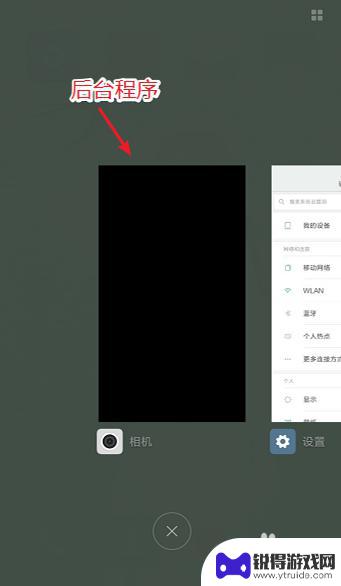
3.选择后台程序后,比如:设置。点击程序下方的“X”,或者往上滑动程序,就可以关闭后台程序,
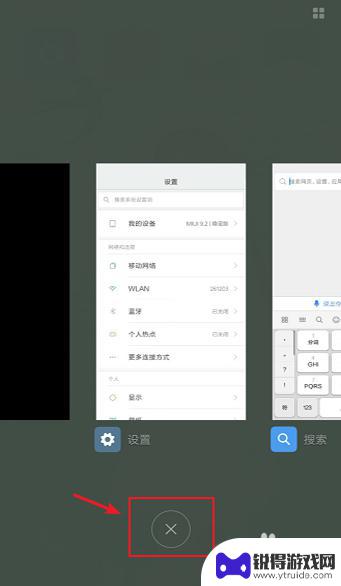
4.全部后台程序都关闭后,就会显示“最近没有运行任何应用”。这样已经成功手机关闭后台运行程序。
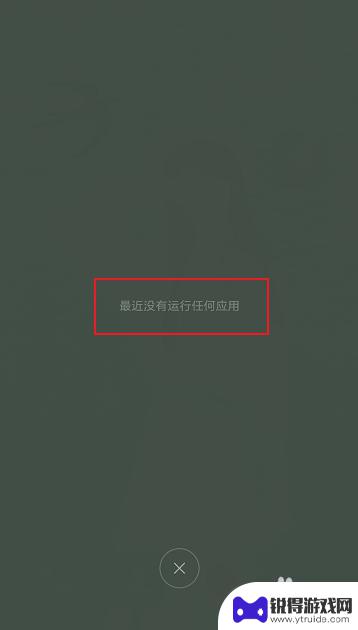
5.总结:
1、点击手机的菜单键,出现后台程序。
2、点击后台程序下方的“X”,就可以关闭后台程序。

以上是小米手机程序运行设置的全部内容,如有任何疑问,请参考本文的步骤进行操作,希望这篇文章对您有所帮助。
热门游戏
- 相关教程
- 小编精选
-
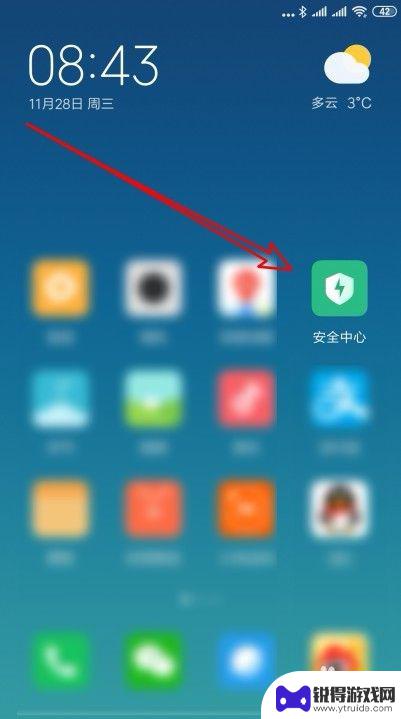
手机免清理怎么设置 如何在小米手机上锁定任务以防止应用程序被清理
在手机使用过程中,经常会遇到手机自动清理后台任务的情况,这不仅会影响应用程序的运行,还会导致一些重要的信息丢失,针对这个问题,小米手机提供了锁定任务的功能,可以防止应用程序被清...
2024-08-04
-

苹果手机7怎么关闭后应用运行程序 怎样关闭苹果手机的后台运行程序
苹果手机7的后台运行程序关闭方法并不复杂,只需要按住手机屏幕底部的Home键,待出现最近使用的应用程序界面后,再双击Home键即可进入多任务界面,在多任务界面上,通过向上滑动关...
2025-01-28
-
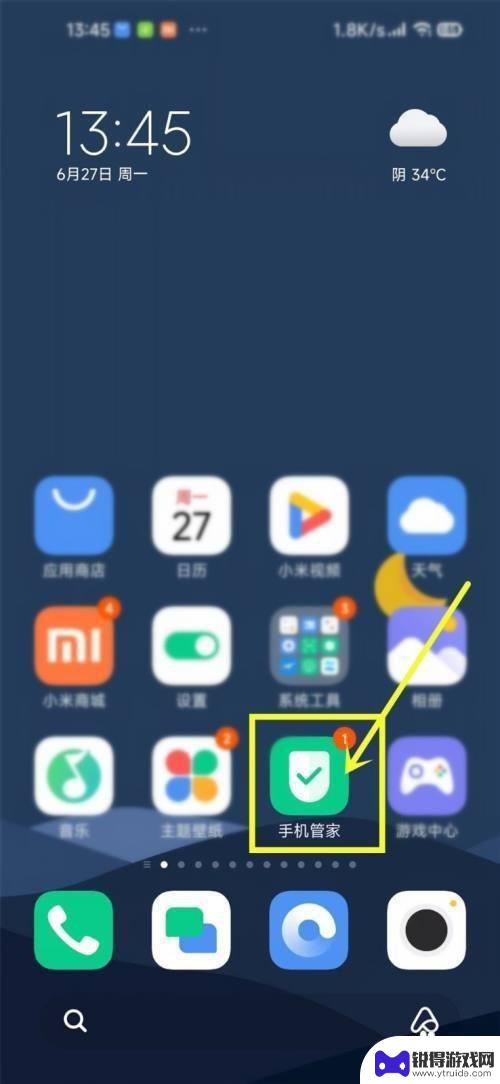
小米手机管家自动任务执行怎么关闭 小米手机如何关闭自动任务
小米手机管家是小米手机自带的一款系统工具,它可以帮助用户管理手机的各项任务和应用程序,提升手机的运行效率,但有时候自动任务执行可能会影响手机的运行速度,用户可能希望关闭自动任务...
2024-04-12
-
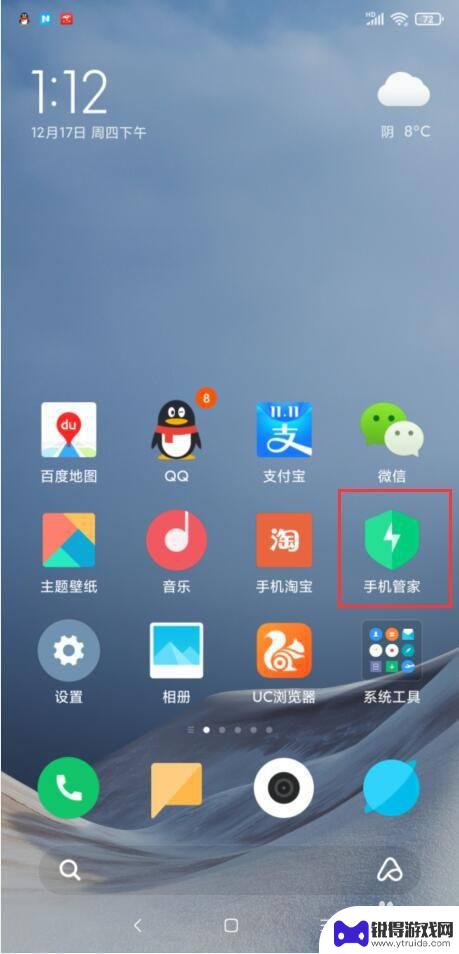
小米手机设置禁止安装程序 小米手机禁止应用安装方法
小米手机作为一款备受欢迎的智能手机品牌,其设置功能也非常丰富,在日常使用中有时我们可能需要设置禁止安装某些程序,来保护手机系统的稳定性和安全性。针对小米手机禁止安装应用的方法,...
2024-04-10
-
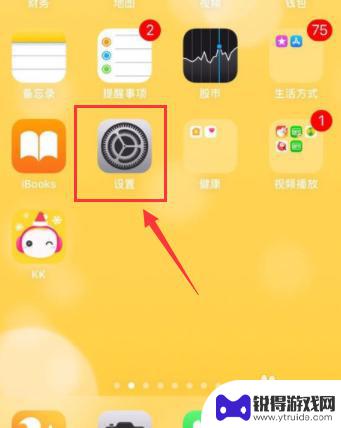
如何设置中途退出手机后台 iPhone手机如何设置不自动关闭后台程序
iPhone手机的后台程序管理功能非常方便,用户可以根据自己的需求来设置程序的运行状态,在使用手机时,如果想要中途退出后台程序,只需要简单的操作就可以实现。通过设置用户可以让手...
2024-09-13
-
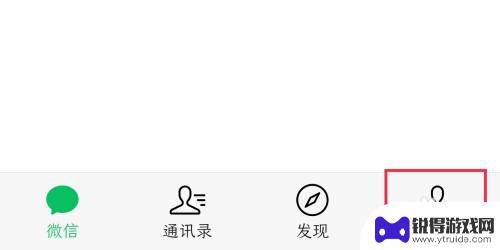
华为手机微信小程序音乐怎么关闭 微信小程序音乐关闭方法
在使用华为手机微信小程序时,有时候我们可能会觉得微信小程序中的音乐干扰到了我们的使用体验,因此需要将音乐关闭,关闭微信小程序音乐的方法其实非常简单,只需要在微信小程序中找到音乐...
2024-03-09
-

苹果6手机钢化膜怎么贴 iPhone6苹果手机如何正确贴膜钢化膜
苹果6手机作为一款备受追捧的智能手机,已经成为了人们生活中不可或缺的一部分,随着手机的使用频率越来越高,保护手机屏幕的需求也日益增长。而钢化膜作为一种有效的保护屏幕的方式,备受...
2025-02-22
-

苹果6怎么才能高性能手机 如何优化苹果手机的运行速度
近年来随着科技的不断进步,手机已经成为了人们生活中不可或缺的一部分,而iPhone 6作为苹果旗下的一款高性能手机,备受用户的青睐。由于长时间的使用或者其他原因,苹果手机的运行...
2025-02-22















